Trong iOS 14, Apple đã giới thiệu một ứng dụng Translate có thể dịch một số ngôn ngữ khác nhau và Safari cũng có khả năng dịch mới.
Nhờ tính năng Translate trang web mới, Safari sẽ tự động phát hiện xem nó có thể dịch một trang web nước ngoài mà bạn truy cập dựa trên danh sách Ngôn ngữ ưa thích của bạn hay không. Hiện tại, các ngôn ngữ được hỗ trợ bao gồm tiếng Anh, tiếng Tây Ban Nha, tiếng Trung giản thể, tiếng Pháp, tiếng Đức, tiếng Nga và tiếng Bồ Đào Nha Brazil.
Bạn đang đọc: iOS 14: Cách sử dụng tính năng dịch trang web của Safari
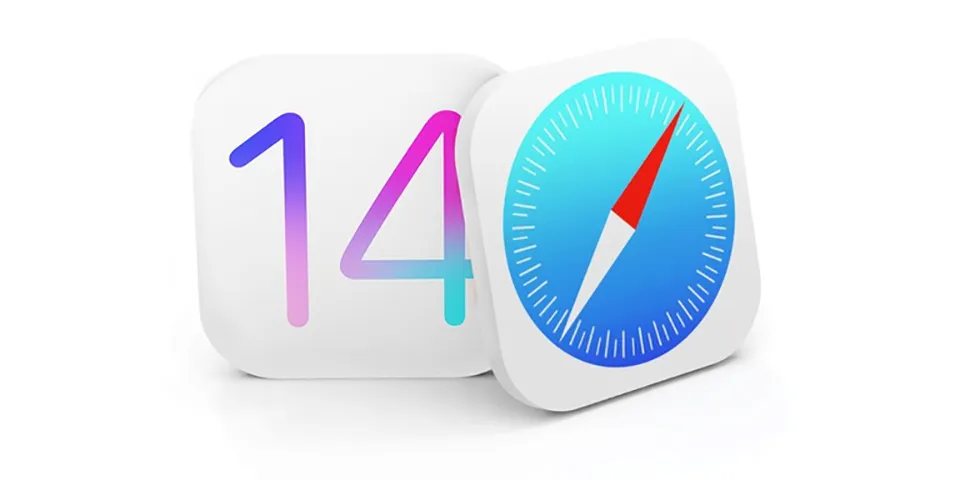
Cách dịch trang web trong Safari trên iOS 14
-
Bước 1: Mở Safari trên iPhone hoặc iPad của bạn, sau đó truy cập trang web bằng ngôn ngữ bạn muốn dịch.
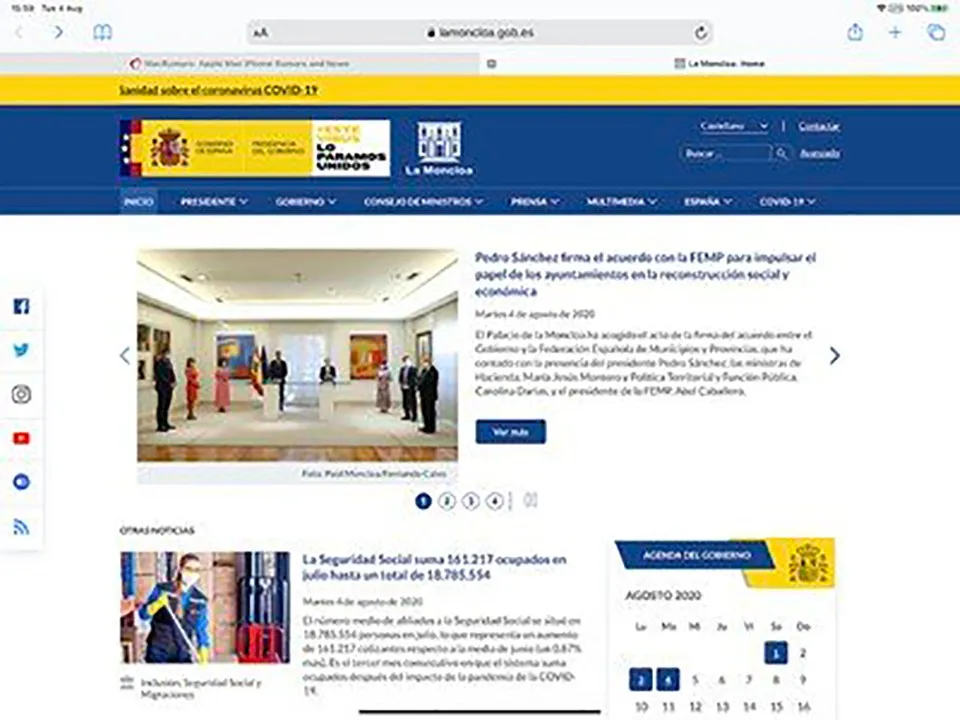
-
Bước 2: Nhấn vào nút aA ở ngoài cùng bên trái của thanh địa chỉ, sau đó chọn Dịch sang [Ngôn ngữ] trong menu thả xuống. Nếu bạn không thấy tùy chọn này, thì trang web đó không tương thích với tính năng dịch của Safari hoặc ngôn ngữ không được hỗ trợ.
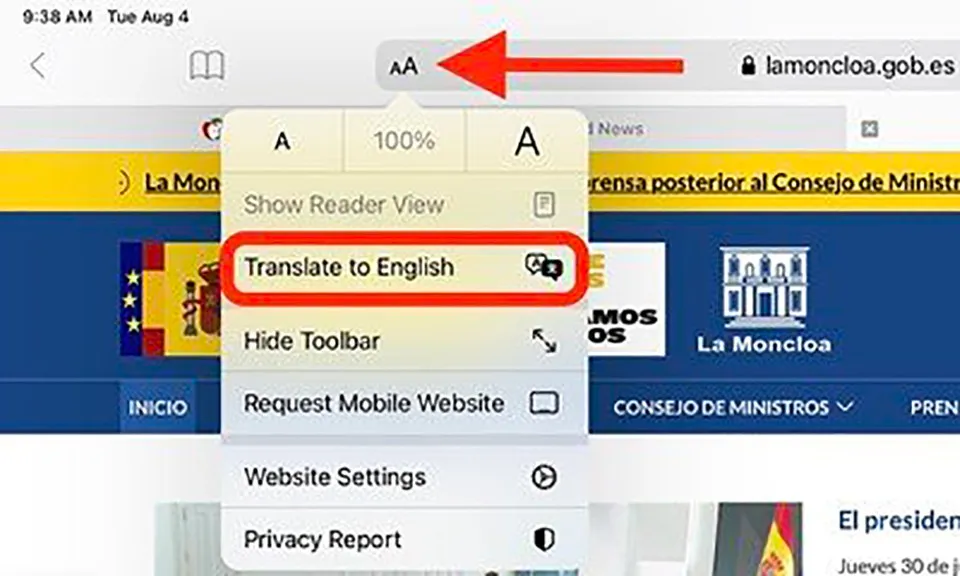
-
Bước 3: Nhấn vào Bật dịch trong lời nhắc nếu cần.
Tìm hiểu thêm: Phần mềm Power Data Recovery khôi phục dữ liệu cho máy tính giá 69 USD đang miễn phí đến 11/01
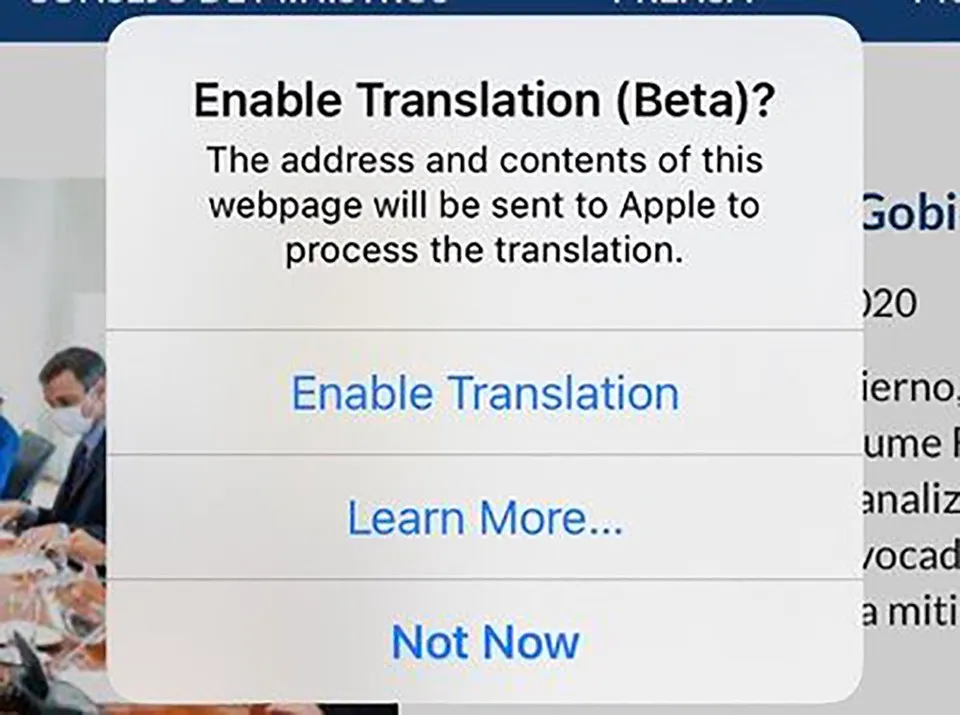
-
Bước 4: Để xem trang web gốc chưa được dịch, hãy chọn Xem Bản gốc trong bảng tùy chọn thanh địa chỉ. Bạn cũng có tùy chọn Báo cáo vấn đề nếu cảm thấy bản dịch quá tệ.
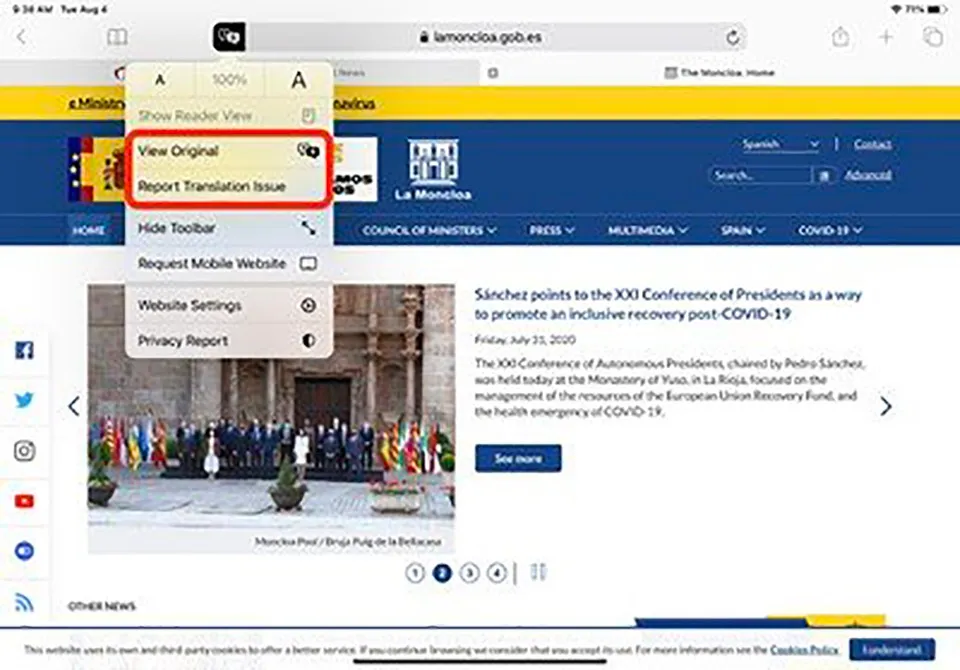
Cách thêm các tùy chọn ngôn ngữ khác vào bản dịch trang web Safari
Bạn có thể dịch nội dung web sang các ngôn ngữ khác nếu bạn thêm chúng vào danh sách ngôn ngữ ưa thích của mình. Các bước sau đây cho bạn biết cách thực hiện.
-
Bước 1: Mở ứng dụng cài đặt trên iPhone hoặc iPad
-
Bước 2: Truy cập vào Cài đặt => Cài đặt chung => Ngôn ngữ và vùng
-
Bước 3: Chọn vào Ngôn ngữ khác
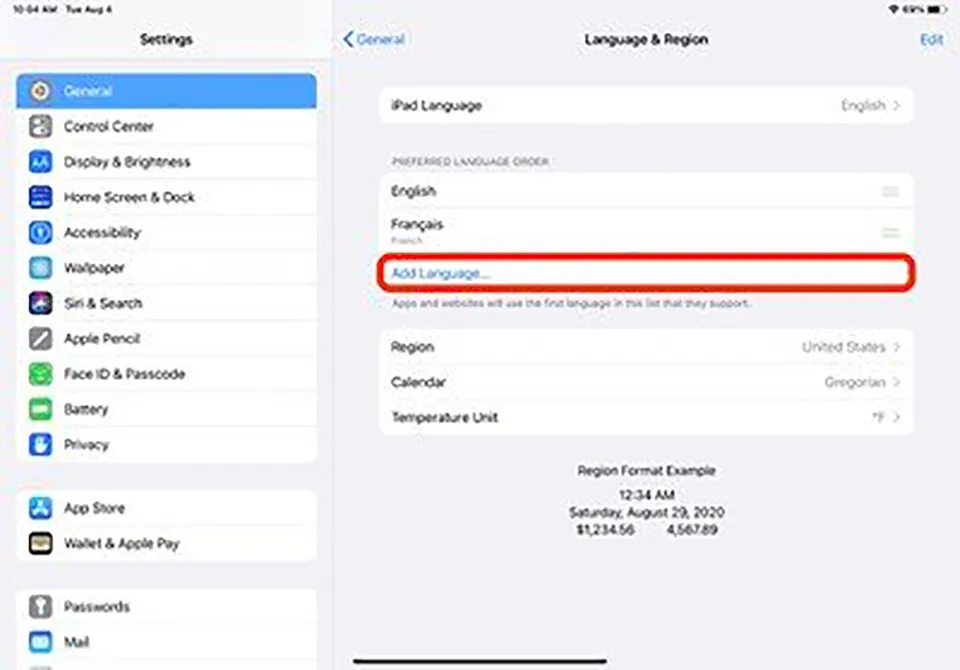
>>>>>Xem thêm: Cách lưu trang web dưới dạng PDF trên iPhone và iPad
-
Bước 4: Chọn một ngôn ngữ từ danh sách
-
Bước 5: Nhấn vào Giữ [Ngôn ngữ ưa thích của bạn] để giữ ngôn ngữ hiện tại mà hệ thống đang sử dụng và xác nhận lựa chọn này làm tùy chọn ngôn ngữ Dịch trang web bổ sung.
Sau khi làm theo các bước trên, lần sau khi bạn truy cập một trang web tương thích bằng ngôn ngữ khác, bạn sẽ thấy các ngôn ngữ đã chọn của mình có sẵn dưới dạng các tùy chọn dịch bổ sung.
Theo: Macrumors

